企业内部如何防止删除重要文件、修改重要资料
我们哪膀仑碍日常工作中会接触到很多企业内部的重要文件,这些文件由于特别的重要,领导一般都会让网管对这些文件进行权限设置,防止被删除,修改掉,那么具体刂茗岚羟应该怎么操作呢?下面小编来跟大家简单分享几条防止删除、修改的办法。
一、通过windows进行设置。
1、在企业中一定要把重要的文件集中到一起进行保存,然后再通过windows用户权限来对其进行设置:新建用户,设置只有禁止删除、禁止修改,其他权限再根据需要设置即可。下面我们来详细的介绍下操作步骤。
2、在电脑桌面找到计算机,在其上方点击右键,在弹出的菜单中点击管理。
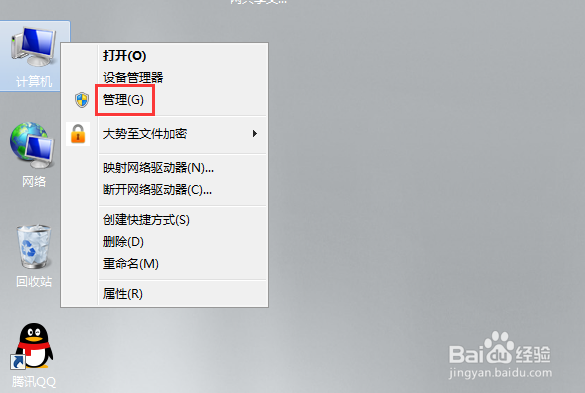
3、在打开的窗口中依次点击展开配置—本地用户和组,在其下选中用户,在右侧窗口空白处点击右键,在弹出的菜单中点击新用户。
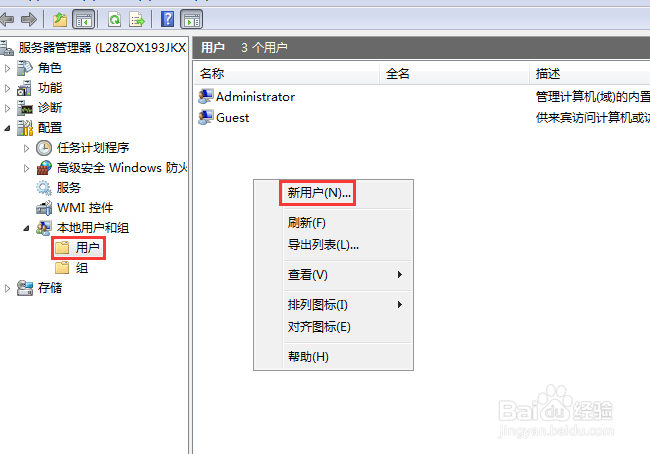
4、在新用户窗口中根据之前的规划输入用户名和密码,然后取消勾选用户下次登录时须更改密码,勾选密码永不过期,最后点击创建。

5、新用户创建完成后找到重要文件存储的磁盘,在其上方点击右键,在弹出的菜单中点击属性。
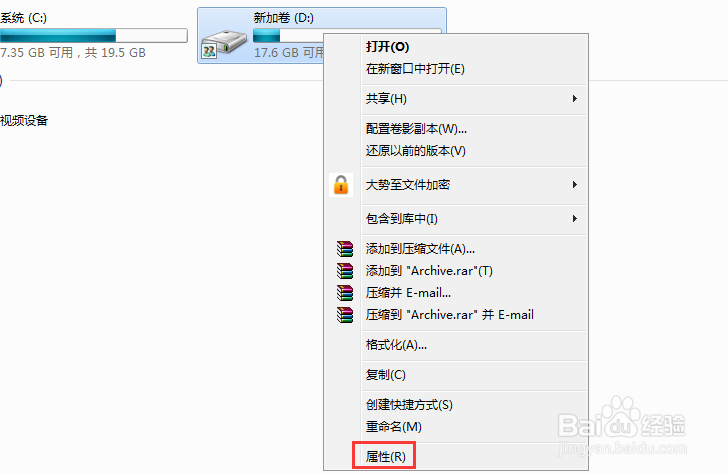
6、在打开的属性窗口中找到并点击安全,在安全选项卡中点击高级。

7、在弹出的窗口中点击更改权限,然后高级安全设置窗口中选中Users组,然后在下方点击编辑。

8、在打开的权限项目窗口中找到权限,然后在其下方勾选拒绝删除、拒绝更改,其他权限根据需要勾选允许或者拒绝,最后依次点击确定完成设置。

9、由于新建的用户默认在Users组里面,对该组进行权限设置之后,新建的用户自然继承这些权限。把新建的用户分配给其他人使用,这样通过这个账号访问这些重要文件时就无法删除、修改了。
二、通过加密软件设置。
1、对于一些重要的文件最好最方便的方法肯定还是直接使用加密文件,这样对访问可以控制,没有密码就无法访问,另外还可以对加密文件进行各项权限设置,有效帛镢宜嗣防止文件被删除、修改、复制、另存为等等操作,下面我们来详细的介绍下操作步骤。
2、这里我们以大势至电脑文件加密软件为例进行介绍,希望大家举一反三。百度下载大势至电脑文件加密软件,下载完成后解压,在解压的文件中找到大势至电脑文件瑕铆幌约加密软件V2.0-试用版.exe这个安装文件,把他安装到重要文件存放的主机。

3、安装完成后,返回电脑桌面,依次点击开始—所有程序—大势至电脑文件加密系统,然后点击其下的快捷方式:大势至电脑文件加密系统。

4、在弹出的登录框中输入初始默认密码,然后点击登录。

5、如果是对单个文件进行加密,那么就在主界面中点击文件加密,在弹出的窗口中找到并选中该文件,然后点击打开。

6、在弹出的窗口中输入加密的密码,然后选中高级加密并点击其后的设置权限。

7、在加密文件访问权限中一定勾选禁止删除和禁止修改,其他的根据需要勾选,在下方的临时解密(打开)时文件访问权限中勾选禁止删除和禁止修改,其他同样根据需求勾选,最后点击确定。

8、在弹出的窗口中点击加密,待加密完成后权限设置完成,这时候我们试试删除该文件,是不是无法删除了?
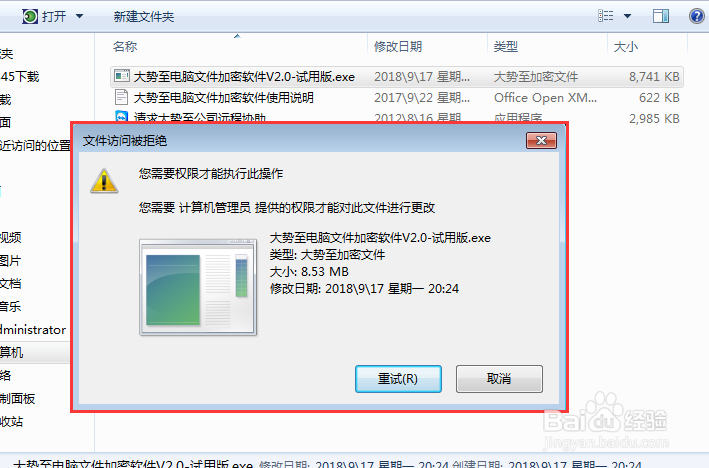
9、如果要加密的是文件夹该如何操作呢,其实都差不多,在主界面中点击文件夹加密,在弹出的窗口中找到并选中需要加密的文件夹,然后点击确定。

10、在弹出的菜单中使用跟步骤6、7相同的方法设置即可,最后点击加密,待加密完成就完成设置了。